ターゲット・カテゴリのメンバーの選択
ディメンション内の特定のメンバーを含めて、ターゲット・カテゴリに含めることができます。
ターゲット・カテゴリのメンバーを選択するには:- アプリケーション・マッピング・ページで、「ターゲット・アプリケーション」からターゲット・アプリケーションを選択します。
-
 をクリックします
をクリックします -
「カテゴリ」ドロップダウンから、メンバーを選択するディメンションを選択します。
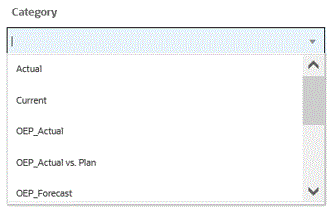
- 「ターゲット・カテゴリ」で、ディメンションまたはディメンション・メンバーを指定するか、
 をクリックしてディメンションまたはディメンション・メンバーで検索するか選択します。
をクリックしてディメンションまたはディメンション・メンバーで検索するか選択します。 -
メンバーの選択ページで、次のことを実行します:
-
「キューブ」から、ターゲット・システムのプラン・タイプを選択します。
キューブによって、使用可能なディメンションの構造が決まります。
-
オプション: 「メンバーの検索」に、基準(メンバー名または別名のみ)を入力し、「[Enter]」をクリックします。
検索では大文字と小文字は区別されません。検索できるのは、1つの単語、複数の単語またはワイルドカード文字です。
-
左から2番目のペインには、使用可能な第1レベルの親ディメンションが表示されます。選択するには、ペイン内のマッピングする各メンバーの横にあるチェック・ボックスをクリックします。
選択したディメンションのメンバーにドリルダウンし、3番目のペインに結果を表示するには、
 をクリックします。
をクリックします。 -
左から3番目のペインには、ステップbで選択したディメンションのメンバーまたは兄弟が示されます。選択するには、マッピングする各メンバーの横にあるチェック・ボックスをクリックします。
選択したディメンションのメンバーにドリルダウンし、4番目のペインに結果を表示するには、
 をクリックします。
をクリックします。 -
左から4番目のペインには、ステップdで選択したメンバー/兄弟からのメンバー(リーフ・レベル)結果が示されます。選択するには、マッピングする各メンバーの横にあるチェック・ボックスをクリックします。
チェック・マークが表示された選択済のディメンション/メンバーが、「選択」ペインに移動されます。
-
「OK」をクリックします。
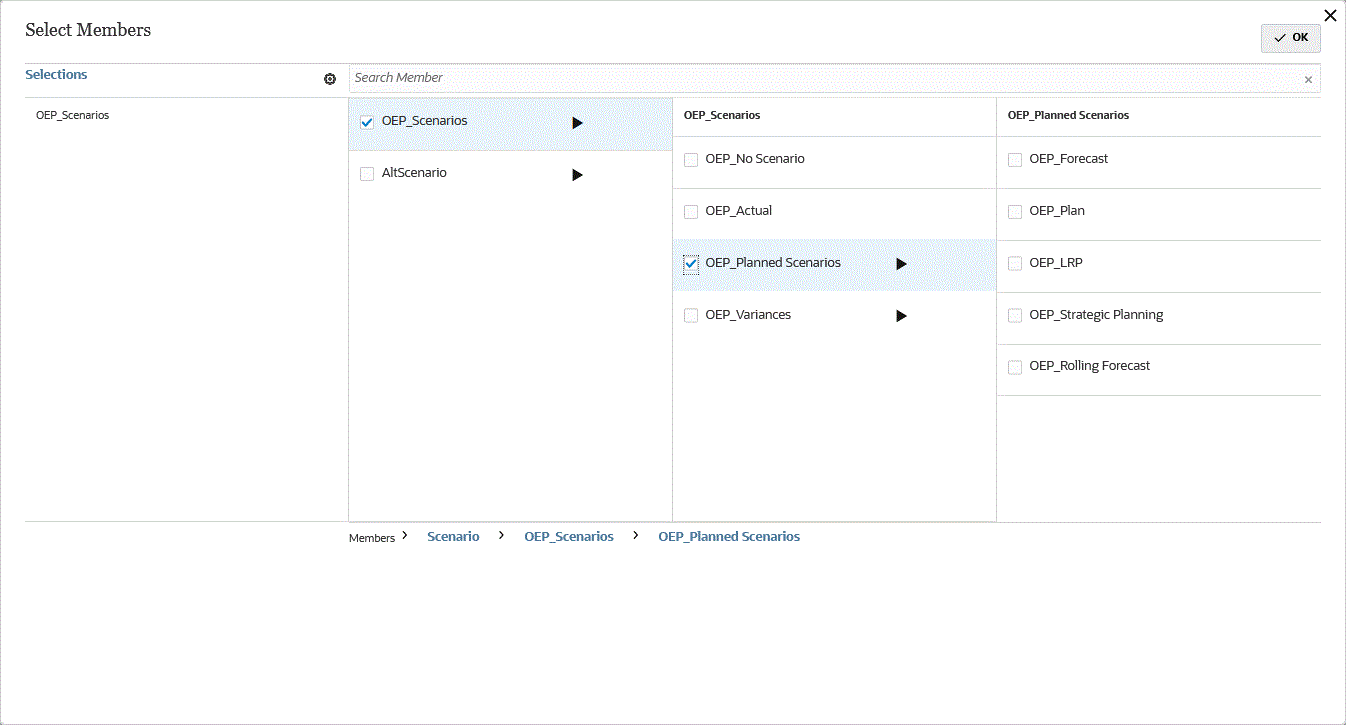
-
選択した内容をクリアするには、「選択」ペインからディメンション/メンバーを選択し、![]() ドロップダウンから「削除」または「すべて削除」を選択します。
ドロップダウンから「削除」または「すべて削除」を選択します。